电脑繁体字怎么打 怎么在电脑上打出繁体字
更新时间:2020-12-28 10:17:50作者:huige
日常我们在电脑中输入文字的时候的,都会习惯使用简体字来输入,但是对于一些喜欢繁体字的小伙伴们来说,就想要使用繁体来输入了,但是可能还有一部分小伙伴不知道电脑繁体字怎么打吧,这个要借助第三方输入法来实现,本文就给大家说说在电脑上打出繁体字的详细步骤吧。
具体步骤如下:
1、示范中用到的是万能五笔输入法,安装好后,右击桌面右下角的那个输入法图标,再点设置。
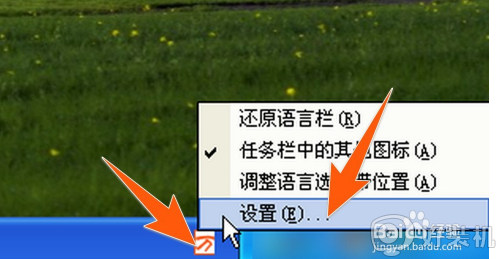
2、在打开的窗口里面,先点击选中该输入法,然后再点击右侧的那个属性按钮。
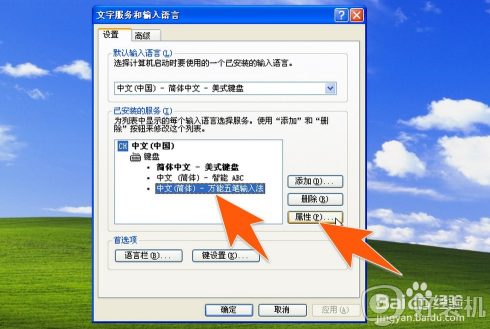
3、在打开的万能五笔输入法的属性设置里面,点击左侧的基本,然后再在右侧默认选项下面找到简繁体,点击繁体选项前面的圆,使其变成选中状态。
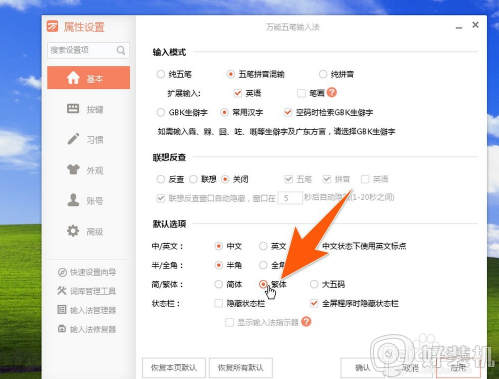
4、先择好繁体后,再点击下面的应用和确定按钮,然后就可能点击击右上角的那个叉关闭该属性设置窗口了。
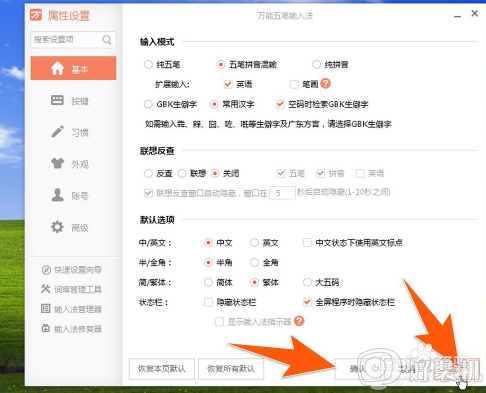
5、现在,就可以打开任意一个文档,在里面输入文字的时候,就会发现,打出的文字全都是繁体字了。

6、当然,如果不用时,要再改回,那么同样是打开该输入法的属性设置,再把那个默认选项下面的简繁体里的简体选中就可以了。
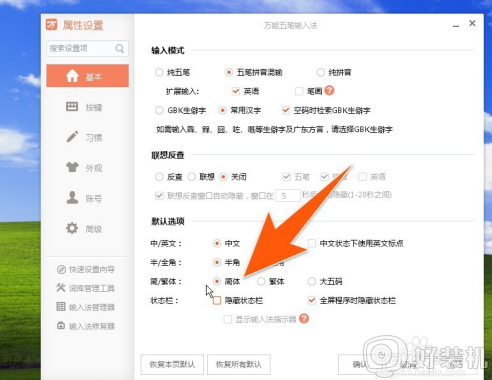
关于电脑繁体字怎么打就给大家介绍到这边了,只要按照上面的方法通过第三方输入工具就可以实现了,大家赶紧试试看吧。
电脑繁体字怎么打 怎么在电脑上打出繁体字相关教程
- 电脑输入法怎么打繁体字 电脑怎么打繁体字快捷键
- 电脑输入法怎么变成繁体字 让电脑输入法打出繁体字的两种方法
- 电脑突然打字是繁体字了怎么办 为什么我的电脑打出字是繁体字
- 电脑打字突然变成繁体字了怎么办 电脑打字变成了繁体字如何解决
- 怎么改字体为繁体 电脑如何把字体改成繁体字
- 系统繁体字怎么弄成简体 怎么把电脑繁体字体转换成简体
- pdf上繁体字转换简体字设置方法 pdf里的繁体字怎么转换简体
- 输入法变成繁体字了怎么改回来 电脑输入法变成繁体字怎么办快捷键
- steam社区打不开出现繁体字怎么办 steam市场打不开乱码繁体解决方法
- 如何把pdf文档里的繁体字转换成简体字 pdf的繁体字怎么转换成简体字
- 电脑无法播放mp4视频怎么办 电脑播放不了mp4格式视频如何解决
- 电脑文件如何彻底删除干净 电脑怎样彻底删除文件
- 电脑文件如何传到手机上面 怎么将电脑上的文件传到手机
- 电脑嗡嗡响声音很大怎么办 音箱电流声怎么消除嗡嗡声
- 电脑我的世界怎么下载?我的世界电脑版下载教程
- 电脑无法打开网页但是网络能用怎么回事 电脑有网但是打不开网页如何解决
热门推荐
电脑常见问题推荐
- 1 b660支持多少内存频率 b660主板支持内存频率多少
- 2 alt+tab不能直接切换怎么办 Alt+Tab不能正常切换窗口如何解决
- 3 vep格式用什么播放器 vep格式视频文件用什么软件打开
- 4 cad2022安装激活教程 cad2022如何安装并激活
- 5 电脑蓝屏无法正常启动怎么恢复?电脑蓝屏不能正常启动如何解决
- 6 nvidia geforce exerience出错怎么办 英伟达geforce experience错误代码如何解决
- 7 电脑为什么会自动安装一些垃圾软件 如何防止电脑自动安装流氓软件
- 8 creo3.0安装教程 creo3.0如何安装
- 9 cad左键选择不是矩形怎么办 CAD选择框不是矩形的解决方法
- 10 spooler服务自动关闭怎么办 Print Spooler服务总是自动停止如何处理
